Несколько пользователей Windows 10 сообщали о проблемах с загрузкой одного или нескольких приложений для игр из Магазина Windows. Хотя некоторые пользователи говорят, что проблема возникает и исчезает, в некоторых случаях пользователь не может загрузить что-либо через Магазин Windows в течение месяца или около того. После попытки что-то загрузить появляется код ошибки 0x803FB107. Как оказалось, этот конкретный код ошибки, похоже, является эксклюзивным для Windows 10.

Код ошибки 0x803FB107 в Магазине Windows
Что вызывает код ошибки Магазина Windows 0x803FB107?
Мы исследовали эту конкретную проблему, просмотрев различные отчеты пользователей и опробовав различные стратегии восстановления, которые большинство затронутых пользователей успешно использовали для решения проблемы. Оказывается, есть несколько разных сценариев, которые могут вызвать этот конкретный код ошибки. Вот список потенциальных виновников, которые могут нести ответственность за проблему:
- Проблема с Microsoft Server - Код ошибки может возникать из-за Сервер Microsoft вопрос. В этом конкретном случае единственное действенное руководство по устранению неполадок - подтвердить, что проблема находится вне вашего контроля, и дождаться ее устранения инженерами Microsoft.
- Плохое обновление Windows - Другой возможной причиной этого конкретного кода ошибки является сбой, появившийся в обновлении 1803. К счастью, с тех пор Microsoft выпустила исправление для этой проблемы, которое должно полностью устранить ее. Чтобы воспользоваться этим, все, что вам нужно сделать, это установить все ожидающие обновления на свой компьютер с Windows 10.
- Глюк Windows Store - Оказывается, эта проблема также может быть вызвана временным сбоем, который, как сообщается, происходит в магазине Microsoft. Если этот сценарий применим, вы сможете решить проблему, выйдя из системы и войдя в свою учетную запись Microsoft, подключенную к магазину.
- Поврежден кеш Магазина Windows - The Магазин Windows cache также может отвечать за это конкретное сообщение об ошибке. Проблема может быть решена с помощью сканера безопасности или неудачного обновления. В этом случае выполнение действий, необходимых для сброса кеша Магазина Windows, должно быстро решить проблему.
- Поврежденные файлы Магазина Windows - Также возможно, что проблема вызвана одним или несколькими поврежденными файлами, принадлежащими Магазину Windows, которые нельзя сбросить обычным способом. В этом случае вы сможете решить проблему, сбросив настройки приложения из окна Powershell с повышенными привилегиями.
- Повреждение системного файла - Менее распространенной, но подтвержденной причиной является повреждение папки Windows. Поскольку Магазин Windows работает с множеством зависимостей, проблема будет сохраняться, пока вы не разберетесь с поврежденными файлами. Если этот сценарий применим, вы можете решить проблему, выполнив ремонтную установку.
Если вы в настоящее время не можете решить одно и то же сообщение об ошибке, в этой статье вы найдете несколько различных руководств по устранению неполадок. В следующем разделе вы найдете набор методов, которым успешно воспользовались другие пользователи в аналогичной ситуации для решения Код ошибки 0x803FB107 . Как минимум один затронутый пользователь подтвердил, что каждое из возможных исправлений ниже.
Для достижения наилучших результатов мы советуем вам следовать приведенным ниже методам в том же порядке, в котором мы их расположили (мы упорядочили их по эффективности и сложности). Если вы будете придерживаться плана, в конечном итоге вы найдете исправление, которое решит проблему, независимо от виновника, который ее вызывает.
Прежде чем приступить к решениям, убедитесь, что вы используете проводная сеть . Кроме того, в вашей системе достаточно доступный объем на системном диске. Кроме того, проверьте свой Интернет на предмет перебоев. Самое главное, убедитесь, что ваша система соответствует минимальные требования для запуска игры / приложения из Магазина Windows. Кроме того, убедитесь, что ваша система дата, время и часовой пояс верны. Если вы используете какой-либо прокси / VPN, отключите их и проверьте, нормально ли работает Магазин Windows.
Давай начнем!
Метод 1: исключить проблему с сервером
Прежде чем изучать другие стратегии ремонта, давайте убедимся, что проблема не выходит за рамки вашего контроля. Существует реальная вероятность того, что проблема возникла из-за проблемы с сервером. Это может быть плановое обслуживание в вашем регионе или просто непредвиденный сбой.
Если вы думаете, что код ошибки 0x803FB107 возникает из-за проблемы с сервером, вы можете легко выполнить некоторые проверки, чтобы определить, сталкиваются ли другие пользователи Магазина Windows с той же проблемой. Вот 3 различных сервиса, которые позволят вам исследовать проблемы Магазина Windows:
- Отчет об отключении
- ISItDownRightNow
- DownDetector

Проверка того, не работают ли серверы Microsoft
Если вы обнаружили некоторые пользовательские отчеты, указывающие на проблему, но еще не уверены, еще одно хорошее место для проверки на наличие проблем с сервером - это официальный Twitter-аккаунт Магазина Windows. Оказывается, они довольно быстро сообщают о любых проблемах сервера с платформой, но в основном они ориентированы на Северную Америку.
Если в результате расследования вы считаете, что в Магазине Windows возникла проблема с сервером, лучше всего подождать пару часов и посмотреть, решит ли проблема инженеры Microsoft. Если посмотреть на прошлые события, то ни один период серьезных отключений или плановое техническое обслуживание не длились более суток.
Если ваше расследование не выявило каких-либо основных проблем с сервером в Магазине Windows, перейдите сразу к методу ниже, чтобы начать поиск и устранение неполадок.
Метод 2: установите все ожидающие обновления Windows
Как сообщили несколько разных пользователей, есть вероятность, что вам удастся решить 0x803FB107 проблема, устанавливая каждое ожидающее обновление на вашем компьютере с Windows 10. Оказывается, Microsoft выпустила исправление (сразу после обновления 1803), которое должно исправить все случаи этой проблемы, вызванные плохим обновлением.
Если на вашем компьютере еще не установлена последняя версия, следуйте следующим инструкциям, чтобы установить все ожидающие обновления Windows:
- Нажмите Windows key + R открыть Бежать диалоговое окно. Затем введите « ms-настройки: windowsupdate ‘И ударил Войти открыть Центр обновления Windows вкладка Настройки приложение.
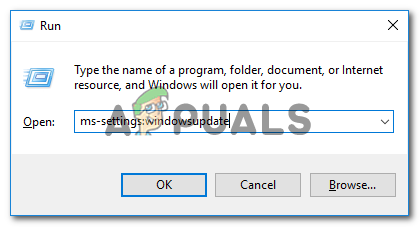
Открытие экрана Центра обновления Windows
- Как только вы окажетесь внутри Центр обновления Windows экран, нажмите на Проверить обновления и дождитесь завершения сканирования.

Проверить наличие обновлений в Windows 10
- После завершения сканирования следуйте инструкциям на экране, чтобы установить все ожидающие обновления, пока вы не обновите свой компьютер.
Заметка: Если вам будет предложено перезагрузить компьютер перед установкой каждого обновления, сделайте это. Но обязательно вернитесь к этому же экрану при следующем запуске системы и завершите установку остальных обновлений. - После того, как вам удастся установить каждое ожидающее обновление, перезагрузите компьютер еще раз и посмотрите, будет ли проблема решена при следующем запуске системы.
Кроме того, проверьте, есть ли обновление для Магазина Windows. Если да, то обновите Магазин Windows до последней версии и проверьте, решена ли проблема.
Если то же самое 0x803FB107 ошибка все еще возникает, когда вы пытаетесь использовать Магазин Windows, перейдите к следующему способу ниже.
Метод 3: запустите средство устранения неполадок приложения Windows
Средство устранения неполадок Windows содержит набор стратегий автоматического восстановления, которые предназначены для исправления наиболее распространенных ошибок, которые ограничивают функциональность Магазина Windows и других встроенных приложений UWP. Несколько затронутых пользователей сообщили, что им удалось решить проблему, просто запустив средство устранения неполадок приложения Windows.
Если ошибка 0x803FB107 вызвано проблемой, которая уже решена этим средством устранения неполадок, тогда утилита автоматически применит исправление и автоматически разрешит проблему.
Вот краткое руководство по запуску средства устранения неполадок приложения Windows Stor:
- Откройте Бежать диалоговое окно, нажав Windows key + R . Затем введите « ms-settings: устранение неполадок » и нажмите Enter, чтобы открыть Поиск проблемы вкладка Настройки приложение.
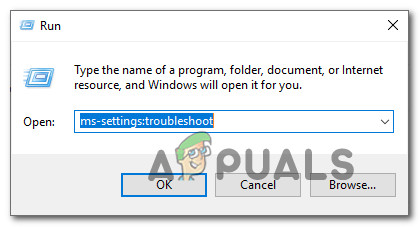
Доступ к средству устранения неполадок Windows
- Как только вам удастся попасть на вкладку устранения неполадок, прокрутите вниз до Найдите и устраните другие проблемы раздел и щелкните вкладку Магазин Windows. Когда вы увидите контекстное меню, нажмите Запустите средство устранения неполадок .
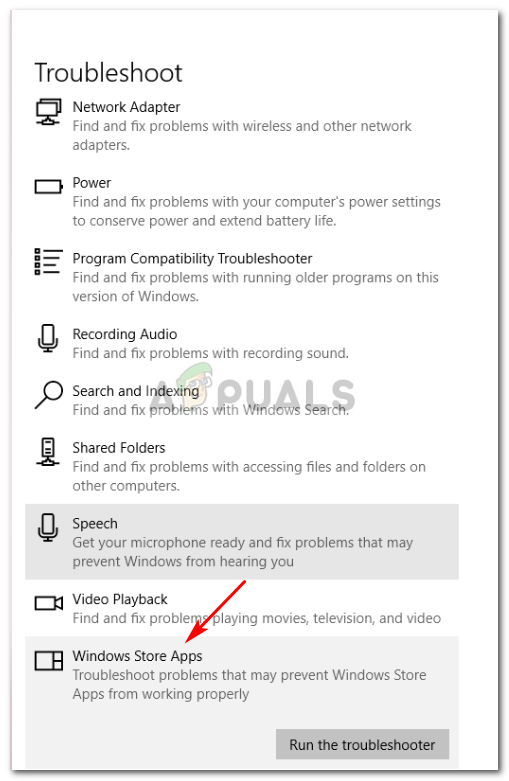
Запустите средство устранения неполадок приложений Магазина Windows
- Внутри Магазин Windows в приложении для устранения неполадок, запустите сканирование и терпеливо дождитесь его завершения. Если будет обнаружена проблема, охватываемая одной из стратегий восстановления, утилита порекомендует подходящий способ действий. В этом случае все, что вам нужно сделать, чтобы применить, - это нажать на Применить это исправление .
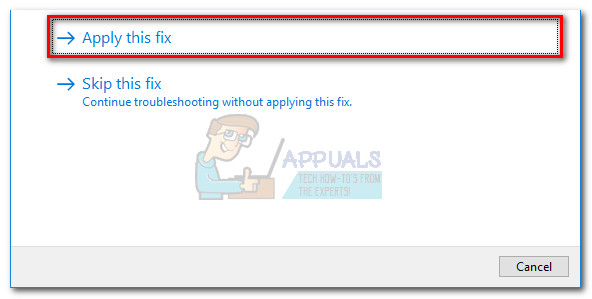
Применение рекомендованного исправления
Заметка: Если подходящей стратегии ремонта не найдено, перейдите к следующему способу ниже.
- После успешного применения исправления проверьте, будет ли решена проблема при следующем запуске системы, перезагрузив компьютер.
Если та же ошибка Магазина Windows 0x803FB107 сохраняется, перейдите к следующему способу ниже.
Метод 4: выйти, а затем снова войти в Магазин Windows
Как оказалось, эта конкретная проблема также может возникать из-за временного сбоя, который, скорее всего, вызван изменением сети. Некоторые пользователи, которые также сталкивались с 0x803FB107 error сообщили, что им удалось решить проблему, просто выйдя из Microsoft Store, а затем снова войдя в систему.
Но имейте в виду, что этот метод - скорее обходной путь, чем исправление, поскольку есть вероятность, что проблема вернется иногда позже.
Вот краткое руководство по выходу и входу в Microsoft Store:
- Откройте Microsoft Store обычным способом и щелкните значок своей учетной записи (в правом верхнем углу) экрана. Затем нажмите на свою учетную запись в контекстном меню.
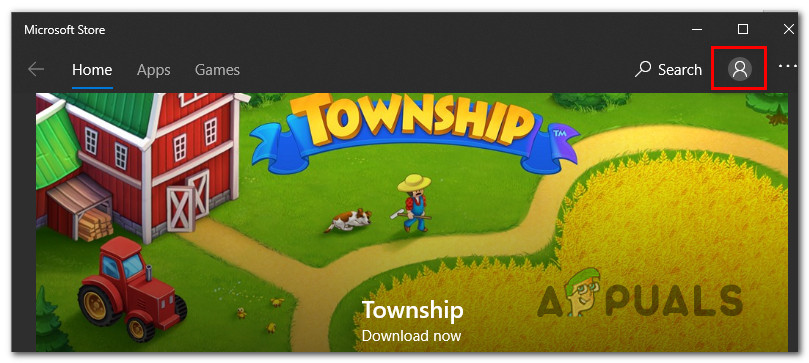
Доступ к меню учетной записи в Microsoft Store
- На следующем экране щелкните значок Выход кнопку, связанную с вашей учетной записью Microsoft.
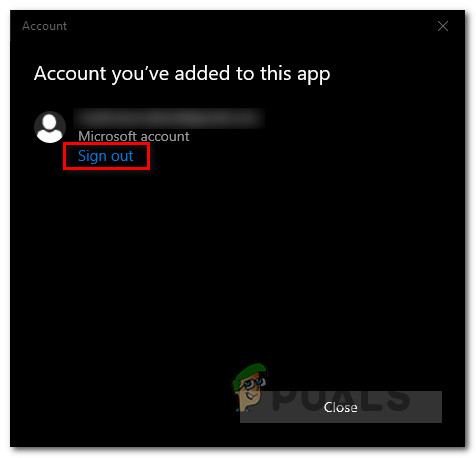
Выйдите из своей учетной записи Microsoft в Магазине
- После отключения учетной записи еще раз щелкните значок учетной записи и выберите Войти в систему из контекстного меню.
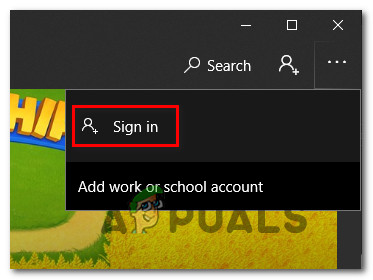
Повторный вход в учетную запись Microsoft
- На следующем экране выберите учетную запись, в которую вы хотите войти, и нажмите Продолжить. Затем вас попросят подтвердить свою личность, указав PIN-код (или ваш предпочтительный вариант безопасности).
- После того, как вы снова войдете в свою учетную запись, повторите действие, которое ранее вызывало проблему, и посмотрите, решена ли проблема.
Если вы все еще сталкиваетесь с ошибкой Магазина Windows 0x803FB107, перейдите к следующему способу ниже.
Метод 5: сбросить кэш Магазина Windows
Еще одна потенциальная причина проблемы, которая вызовет ошибку Магазина Windows 0x803FB107 это в некоторой степени поврежденные системные файлы. В большинстве случаев это применимо в ситуациях, когда сканер безопасности недавно поместил в карантин некоторые элементы. Другой распространенный сценарий - случай, когда неудачное обновление плохо справилось с обновлением Microsoft Store.
Несколько пользователей, которые также сталкивались с этой проблемой, сообщили, что им удалось решить 0x803FB107 код ошибки путем сброса Магазина Windows и всех связанных с ним компонентов.
К счастью, в Windows 10 есть два разных способа сделать это. Первый вариант быстрее, но он предполагает выполнение действий с помощью терминала CMD. Второй вариант включает в себя больше шагов, но он, безусловно, более привлекателен для тех, у кого нет особых технических возможностей (все зависит от графического интерфейса Windows).
Не стесняйтесь следовать тому методу, который больше подходит для вашего конкретного сценария:
Сброс Магазина Windows через окно CMD
- Откройте Бежать диалоговое окно, нажав Windows key + R . Затем введите ‘Cmd’ внутри текстового поля и нажмите Ctrl + Shift + Enter , чтобы открыть командную строку с повышенными привилегиями. Если вы видите UAC (Контроль учетных записей пользователей) окно, щелкните да для предоставления административных привилегий.
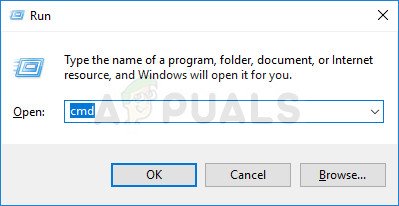
Запуск командной строки от имени администратора
- Как только вам удастся попасть в командную строку с повышенными привилегиями, введите следующую команду и нажмите Войти сбросить Магазин Windows вместе со всеми его зависимостями:
wsreset.exe
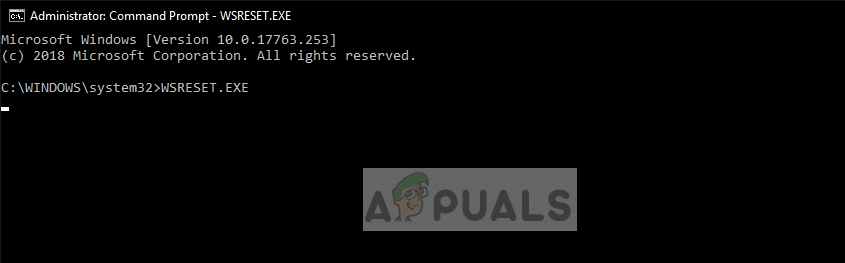
Сброс Магазина Windows
- После успешной обработки команды перезагрузите компьютер и посмотрите, будет ли проблема решена при следующем запуске системы.
Сброс Windows Store через приложение настроек
- Нажмите Windows key + R открыть Бежать диалоговое окно. Затем введите ‘ ms-settings: возможности приложений ‘В текстовом поле и нажмите Войти открыть Приложения и функции меню Настройки приложение.
- После того, как вам удастся попасть внутрь Приложения и функции экрана, прокрутите установленные приложения UWP и найдите Магазин Microsoft .
- Как только вы его увидите, ищите Расширенные настройки гиперссылку и щелкните по ней (в разделе Microsoft Corporation).
- Затем прокрутите вниз до вкладки «Сброс» и нажмите кнопку «Сброс» один раз, чтобы начать процесс, и второй раз для подтверждения.
- Подождите, пока процедура не будет завершена, затем перезагрузите компьютер и посмотрите, решится ли проблема при следующем запуске системы.

Сброс Microsoft Store
Если тот же код ошибки Магазина Windows ( 0x803FB107) все еще происходит, перейдите к следующему способу ниже.
Метод 6. Сбросить Магазин Windows с помощью расширенной команды PowerShell
Если сброс кеша не решил проблему, вы, вероятно, можете предположить, что с вашим приложением Магазина Windows что-то не так. В таких случаях вам следует прибегнуть к более строгому подходу ...
Одним из методов, который был подтвержден многими затронутыми пользователями, является использование повышенных Powershell , чтобы выполнить полный сброс приложения Магазина Windows - как если бы вы запускали его в первый раз.
Эта процедура должна разрешить большинство случаев, когда проблема вызвана повреждением файла. Вот краткое руководство по сбросу настроек Магазина Windows через окно PowerShell с повышенными привилегиями:
- Нажмите Windows key + R открыть Бежать диалоговое окно. Затем введите «PowerShell» и нажмите Ctrl + Shift + Enter , чтобы открыть командную строку Powershell с повышенными правами. Когда вы видите UAC (Контроль учетных записей пользователей) окно, щелкните да чтобы предоставить доступ администратора.
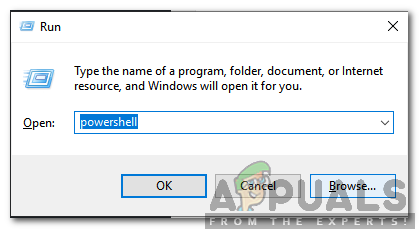
Набрав «Powershell» и нажав «Shift» + «Alt» + «Enter»
- Когда вы окажетесь внутри окна Powershell с повышенными привилегиями, введите следующую команду и нажмите Войти для сброса Магазина Windows:
Get-AppXPackage -AllUsers -Name Microsoft.WindowsStore | Для каждого {Add-AppxPackage -DisableDevelopmentMode -Register '$ ($ _. InstallLocation) AppXManifest.xml' -Verbose} - После успешной обработки команды перезагрузите компьютер и посмотрите, сохраняется ли проблема при следующем запуске системы.
Если вы все еще сталкиваетесь с 0x803FB107 код ошибки, перейдите к следующему способу ниже.
Метод 7: временно отключить антивирус / брандмауэр
В беззаконной вселенной всемирной паутины ваши антивирусы / брандмауэры являются одним из наиболее важных приложений безопасности для защиты вашей системы от сетевых угроз. Но иногда эти приложения начинают блокировать законную работу подлинных программных приложений, что также может вызвать текущую ошибку Магазина Windows. В этом случае временное отключение антивируса / брандмауэра может решить проблему.
Предупреждение : Действуйте на свой страх и риск, поскольку отключение антивируса / брандмауэра делает вашу систему уязвимой для таких угроз, как вирусы, вредоносное ПО, инфекции, вредоносные программы и т. Д.
- Отключить Антивирус .
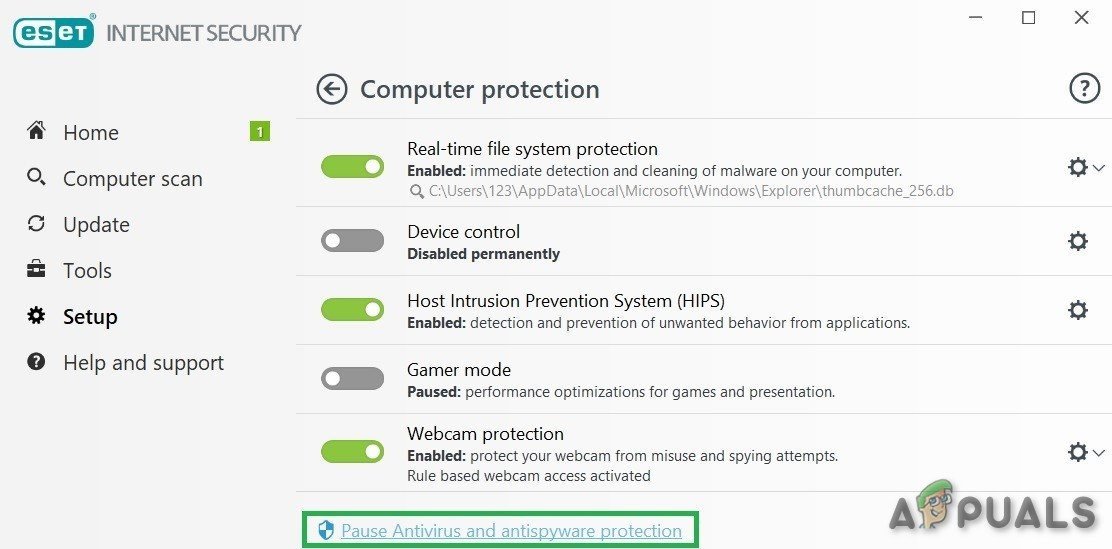
Отключить антивирус
- Отключить Межсетевой экран .
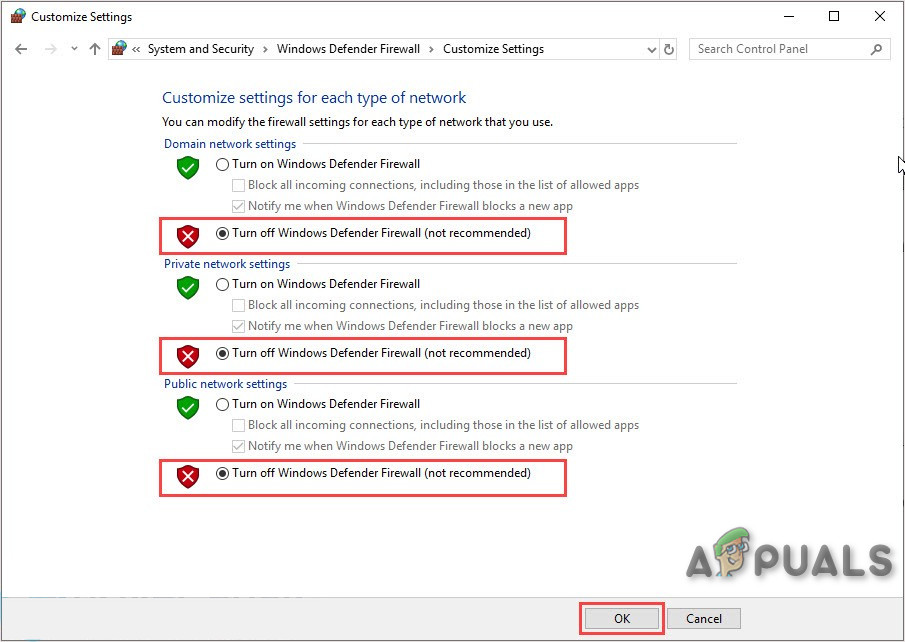
Отключите брандмауэр Защитника Windows в типе сети
- Теперь зайдите в Магазин Windows и проверьте, нормально ли он работает. Если у вас есть стороннее антивирусное программное обеспечение, вам также необходимо отключить его.
Метод 8: создание нового профиля пользователя
Если ваш профиль пользователя поврежден, это может вызвать ошибку 0x803FB107 в Магазине Windows. В этом случае создание нового профиля / учетной записи пользователя и доступ к Магазину Windows через эту учетную запись может решить проблему. У каждой учетной записи пользователя в Windows есть свои личные предпочтения и конфигурации. Иногда они могут мешать работе магазина и, следовательно, вызывать сообщение об ошибке.
- Создать новый профиль пользователя / аккаунт .
- Теперь зайдите в Магазин Windows и проверьте, работает ли он без проблем. Если это так, вы можете подумать о переносе файлов из старой учетной записи в новую.
Метод 9. Выполните сброс Windows
Если ни одно из перечисленных выше возможных исправлений не позволило вам решить проблему, скорее всего, вы имеете дело с серьезным повреждением, которое можно устранить только путем сброса всех компонентов Windows. Самый простой способ сделать это - выполнить чистую установку ( Вот ), но эта процедура также приведет к потере любых личных файлов, приложений и пользовательских настроек.
Более эффективный способ устранения поврежденных экземпляров - это выполнить восстановление на месте (ремонтная установка). Этот маршрут все равно сбросит все компоненты Windows + загрузочные данные, но позволит вам сохранить все ваши файлы (приложения, игры, видео, изображения, приложения и т. Д.)

Выбор варианта сброса
Если вы хотите продолжить и выполнить ремонтную установку, следуйте инструкциям ( Вот ) для получения пошаговых инструкций, как это сделать.
Теги Windows магазин окон Ошибка Магазина Windows 9 минут на чтение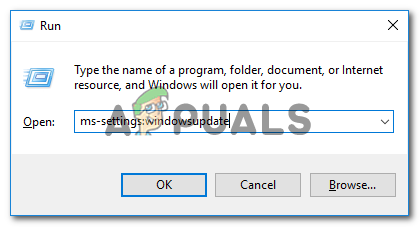

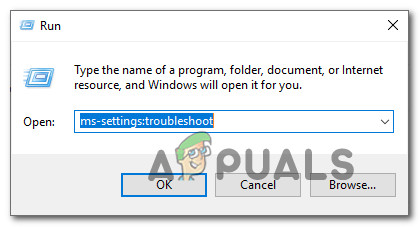
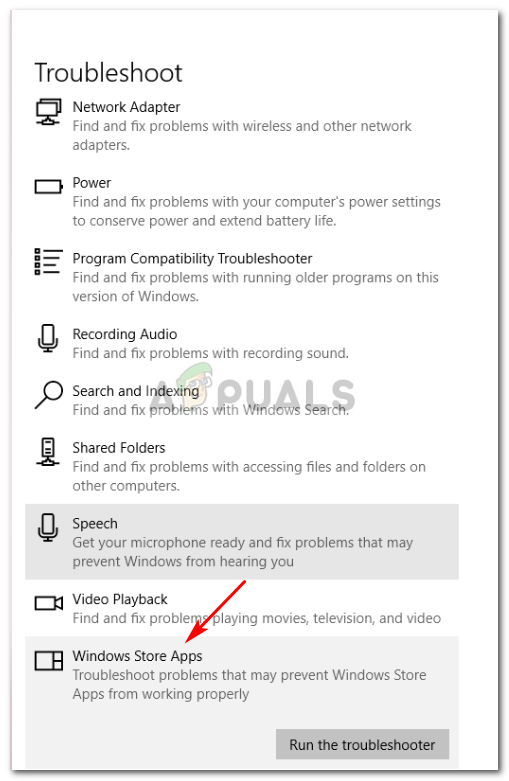
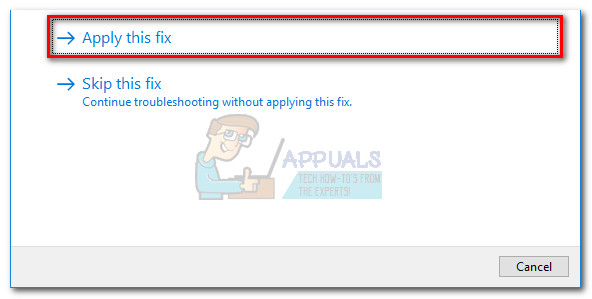
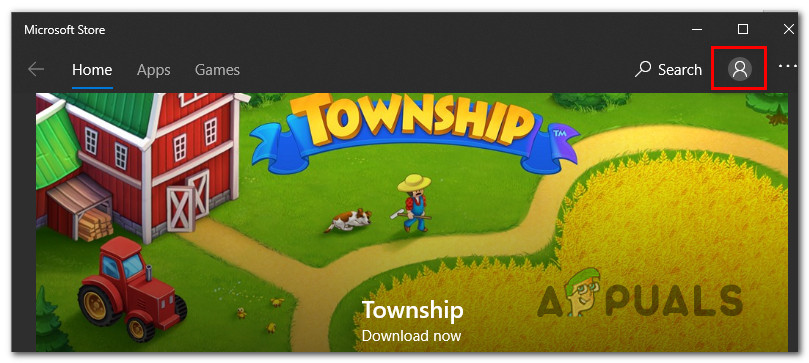
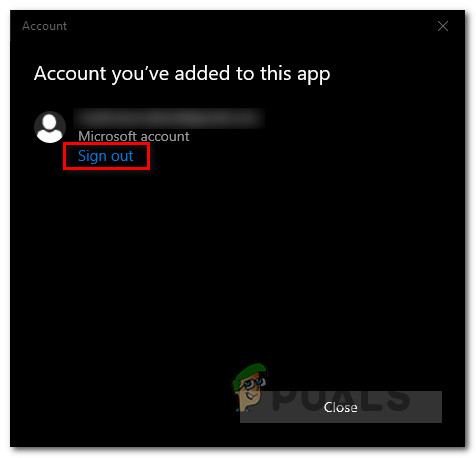
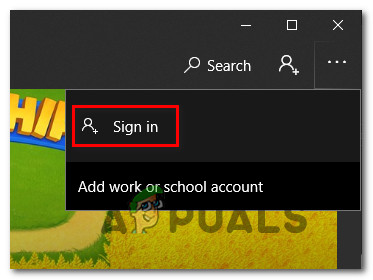
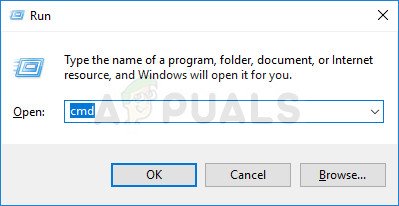
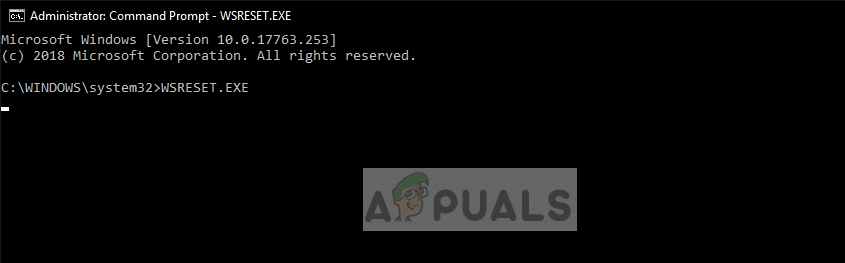
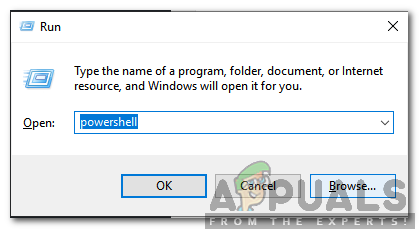
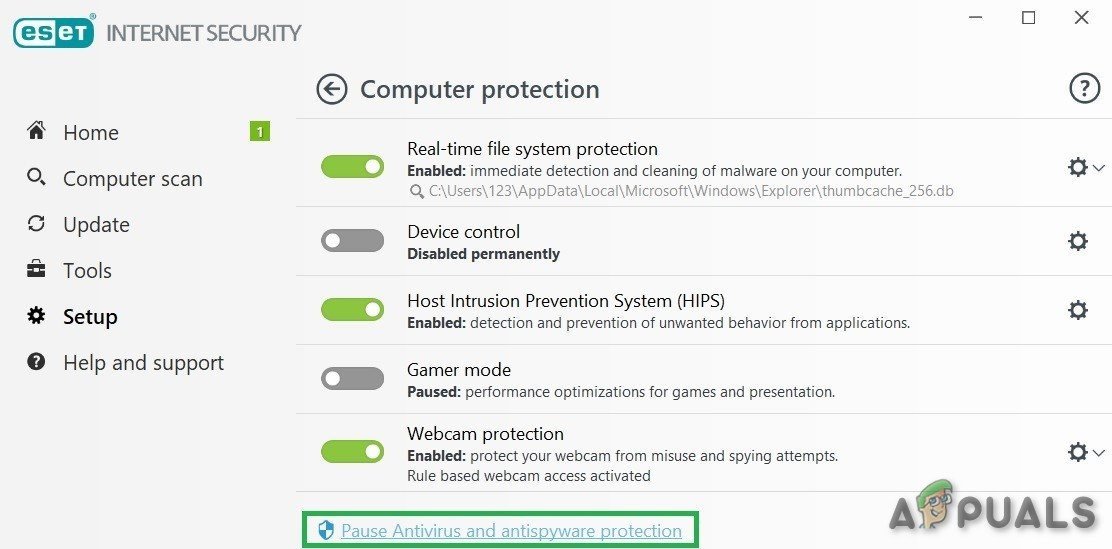
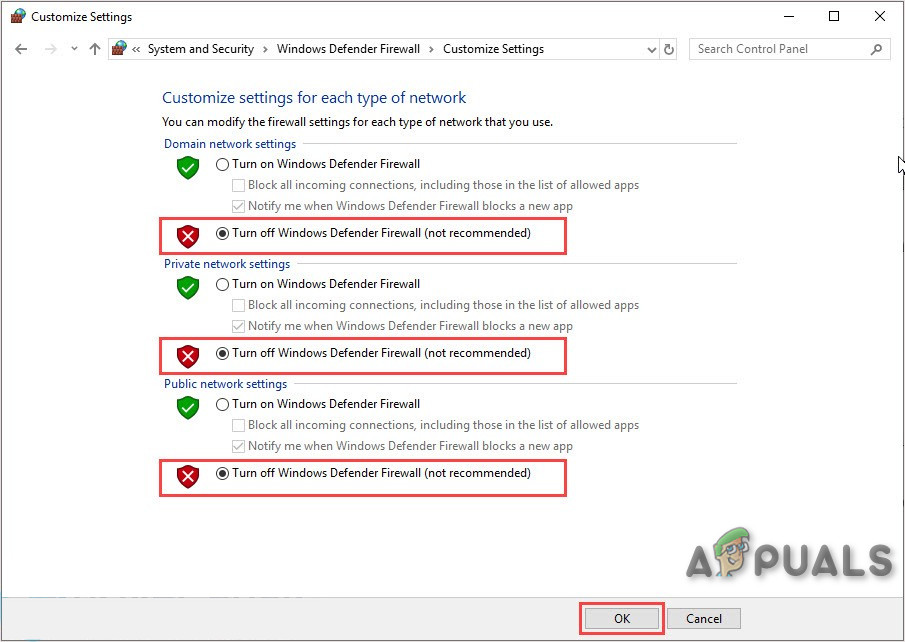


![[FIX] Ошибка «Нарушение прав доступа» при объединении подключаемых модулей](https://jf-balio.pt/img/how-tos/88/merge-plugins-access-violation-error.png)







![[FIX] Код ошибки Центра обновления Windows 646](https://jf-balio.pt/img/how-tos/01/windows-update-error-code-646.png)

![[FIX] Ошибка Bex64 в проводнике и сторонних приложениях](https://jf-balio.pt/img/how-tos/39/bex64-error-with-file-explorer.jpg)










